Svītrkodi ir būtiska jebkura veiksmīga uzņēmuma, kas nodarbojas ar krājumiem, vadīšanas sastāvdaļa. Lai gan ir lieliski, ja uz fiziskajiem produktiem ir svītrkodi, tie bieži būs jāiekļauj izklājlapā, lai veiktu krājumu pārskatu vai debitoru parādus. Lasiet tālāk, lai uzzinātu, kā izveidot svītrkodus Google izklājlapās.
ļoti laba pašmāju antena 2,00 ASV dolāru apmērā HDTVDIENAS VIDEO MAKEUSEOF
Kā darbojas svītrkodi?
Svītrkods ir taisnstūris vai kvadrāts, kurā ir dažāda platuma un augstuma vertikālas līnijas, atstarpi un cipari, kas kopīgi identificē noteiktus vienumus un ar tiem saistīto informāciju.
Šos kodus var nolasīt datori, kas savienoti ar skeneriem, kas pēc tam izmanto precīzu stabiņu, atstarpju un ciparu izvietojumu, lai iegūtu attiecīgo informāciju par produktu.
Kādas ir svītrkodu priekšrocības?
- Svītrkodi ļauj ievērojami ātrāk un vienkāršāk pārbaudīt preces veikalā un sekot līdzi krājumiem, kodējot informāciju burtciparu burtos un joslās.
- Svītrkodu galvenās komerciālās priekšrocības ir precizitāte, krājumu kontrole, izmaksu ietaupījums, vienkāršība un ātrums.
- Vienīgais aprīkojums, kas nepieciešams, lai uzņēmums varētu sākt svītrkodēšanu, ir printeris, skeneris un dažas vienkāršas krājumu pārvaldības programmatūras. Varat arī izmantot viedtālruņus ar labo svītrkodu skenera lietotnes uzstādīta.
Kā iestatīt svītrkodus Google izklājlapās
Lai gan Sheets ir viens no labākās Google programmas uzņēmumiem , tas nevar ģenerēt svītrkodus uzreiz no kastes. Lai pievienotu funkcionalitāti, Google izklājlapām ir jāpievieno nepieciešamie svītrkoda fonti. Šie fonti ir:
- Bezmaksas svītrkods 39: Šis fonts ģenerē svītrkodus, izmantojot kodu 39, un to parasti izmanto etiķetēs, piemēram, nozīmītēs, lietojumprogrammās un krājumos.
- Bezmaksas svītrkods 128: Šo fontu izmanto, lai ģenerētu svītrkodus, izmantojot kodu 128, un to izmanto kuģniecības un iepakošanas nozarē.
- Bezmaksas svītrkods EAN13 : šo fontu izmanto EAN svītrkodu ģenerēšanai, un to parasti izmanto mazumtirdzniecības iepakojumam.
Šo svītrkodu instalēšana Google izklājlapās ir ļoti vienkārša. Lai to izdarītu, veiciet tālāk norādītās darbības.

- Galvenajā izklājlapas lapā noklikšķiniet uz Fonts atlasītāja opcija. Tiks atvērta nolaižamā izvēlne ar fontu sarakstu.
- Klikšķiniet uz Vairāk fontu virsotnē. Ekrāna centrā tiks atvērts jauns logs.
- Ievadiet Bezmaksas svītrkods tekstlodziņā loga augšējā kreisajā stūrī un noklikšķiniet uz meklēšanas ikonas.
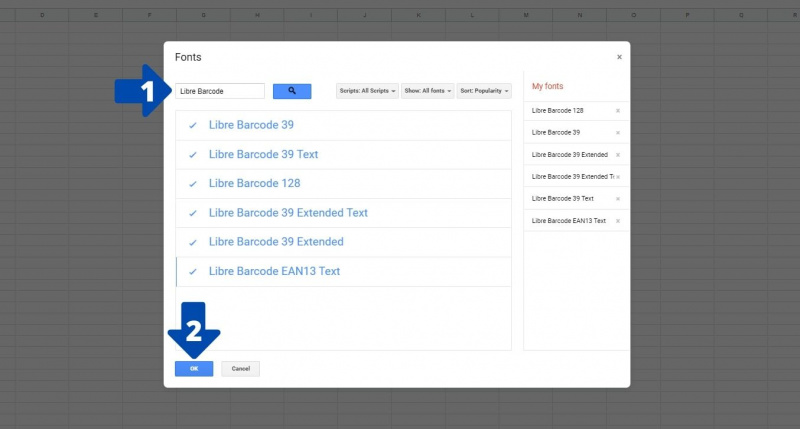
- Rezultātos tiks parādīti pavisam seši fonti. Noteikti atlasiet tos visus. Fonti ietver 39, 39 Text, 128, 39 Extended Text, 39 Extended un EAN13 Text.
- Kad tie visi ir atlasīti, noklikšķiniet uz zilā labi pogu.
Kā izveidot svītrkodus Google izklājlapās
Tagad, kad svītrkoda fonti ir lejupielādēti, viss, kas mums jādara, lai izveidotu svītrkodu, ir lietot fontu produkta ID. Apskatīsim, kā to izdarīt.
Tālāk ir norādītas darbības, kas jāveic, lai izveidotu EAN13 un Code 128 svītrkodu.
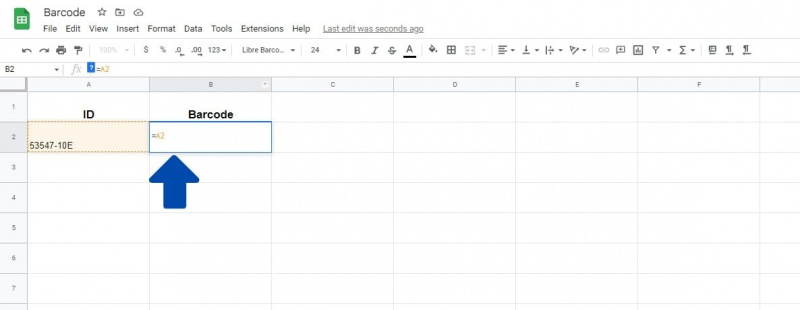
- Ievadiet ID svītrkodam, kuru vēlaties izveidot tukšā šūnā.
- Tā vietā, lai svītrkoda kolonnā ievadītu to pašu numuru, varat izmantot ieteiktā automātiskās aizpildes funkcija pakalpojumā Google izklājlapas lai aizpildītu kodu. Lai to izdarītu, ierakstiet vienādu ( = ) zīmi un šūnas adresi, kas satur svītrkoda ID. Dati no ID šūnas tiks kopēti uz šo. B2 zemāk esošajā piemērā.
- Noklikšķiniet prom, pēc tam vēlreiz atlasiet šūnu, kurā ir svītrkods.
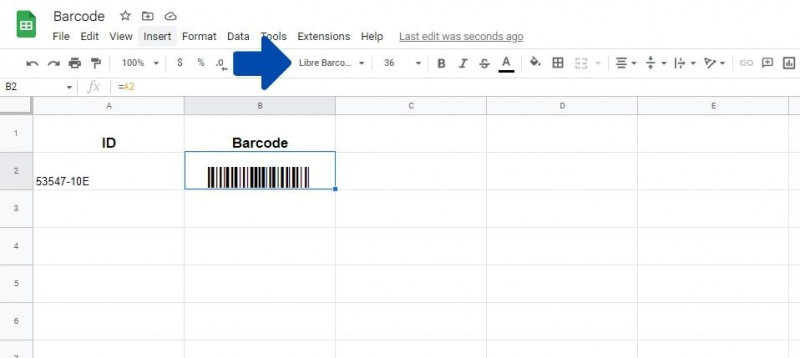
- Klikšķiniet uz Fonts galvenajā joslā tagad un atlasiet Bezmaksas svītrkods 128 vai Bezmaksas svītrkoda EAN13 teksts .
Fonts tagad tiks lietots ID, un tiks izveidots svītrkods. Formulas izmantošana svītrkoda kolonnas aizpildīšanai nozīmē, ka ID ir jāievada tikai vienreiz, un svītrkodi tiks ģenerēti automātiski.
uz iepakojuma rakstīts, ka piegādāts, bet ne šeit
39. koda svītrkoda ģenerēšana pakalpojumā Google izklājlapas
Code 39 svītrkoda ģenerēšana ir nedaudz atšķirīga, un kā kodu var izmantot arī tekstu, nevis tikai ciparus. Tā rezultātā pakalpojumā Google izklājlapas pirms un pēc ID ir jāpievieno zvaigznītes simbols, kā arī & simbols, lai savienotu datus.
Formula izskatītos apmēram šādi:
="*"&A1&"*"

Apskatīsim, kā to izdarīt:
kā es varu piekļūt savam icloud diskam
- Ievadiet ID svītrkodam, kuru vēlaties izveidot, piemēram, A kolonna mūsu augstākajā piemērā.
- Mēs izmantosim formulu, lai svītrkoda kolonnā pievienotu zvaigznītes un ID. Lai to izdarītu, uzrakstiet a Vienāds (=) vispirms parakstieties.
- Tagad ierakstiet an Zvaigznīte (*) simbols iekšpusē Pēdiņas (') .
- Pievienojiet an & (&) simbols.
- Tagad ierakstiet šūnas adresi, kurā ir svītrkoda ID. A1 mūsu piemērā.
- Ierakstiet citu & (&) simbolu un pēc tam ierakstiet an Zvaigznīte (*) iekšā Pēdiņas (') .
- Nospiediet Ievadiet
Līdzīgi kā iepriekš, dati no ID šūnas tiks kopēti uz šo. Atlasiet šūnu, kurā ir svītrkods, un noklikšķiniet uz Fonts galvenajā augšējā joslā. Izvēlieties Bezmaksas svītrkods 39 , Bezmaksas svītrkoda 39 teksts , Bezmaksas svītrkoda 39 paplašinātais teksts , vai Bezmaksas svītrkods 39 paplašināts , atkarībā no jūsu vajadzībām.
Kā drukāt svītrkodus no Google izklājlapām
Daudzi cilvēki, kas lasa šo rakstu, var vēlēties izveidot svītrkodus produktiem vai etiķetēm. Tas nozīmē, ka galu galā jums būs jāizdrukā svītrkodi. Par laimi, Google izklājlapās to izdarīt ir ļoti vienkārši. Lai to izdarītu, ir jāveic tālāk norādītās darbības.
- Pirmkārt, jums ir jāformatē izklājlapa, lai tā optimāli atbilstu drukājamajai lapai. To var viegli izdarīt, izmantojot Google izklājlapu formatēšanas opcijas vai vienkārši noklikšķinot un velkot rindu un kolonnu galvenes.
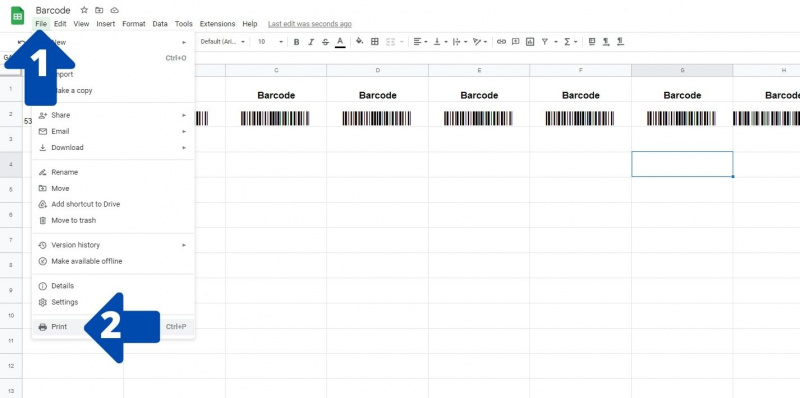
- Kad tas ir izdarīts, noklikšķiniet uz Fails ekrāna augšējā kreisajā stūrī.
- Nolaižamajā izvēlnē noklikšķiniet uz Drukāt . To var izdarīt arī, izmantojot Ctrl+P īsceļu.
- Tiks atvērts jauns logs, kurā varēsiet izvēlēties lapas veidu, mērogu un piemales.
- Kad esat pabeidzis šo opciju atlasi, noklikšķiniet uz zilā NĀKAMAIS pogu augšējā labajā stūrī.
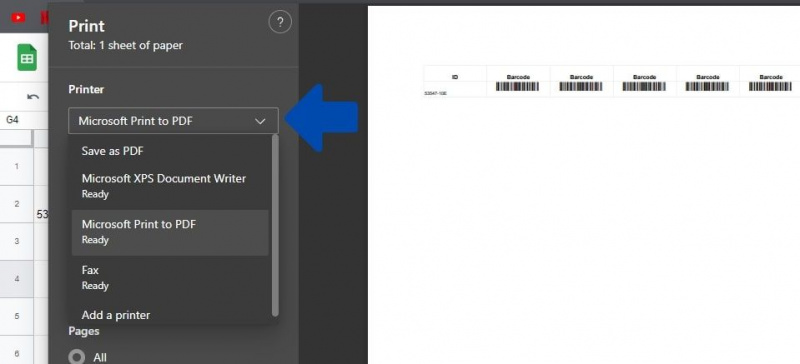
- Tas atvērs jūsu pārlūkprogrammas drukas logu. Varat izdrukāt izklājlapu tieši vai saglabāt to kā PDF.
Būtiski fakti par svītrkodiem Google izklājlapās
Tālāk ir norādītas dažas lietas, kas jums jāpatur prātā, ģenerējot svītrkodus, izmantojot Google izklājlapas.
- Ģenerējot svītrkodus ar kodu 39, pirms un pēc svītrkoda ID ir jāievieto zvaigznītes simbols.
- Lai gan Code 39 fontam ir dažādi formāti, Code 128 un EAN 13 svītrkodiem ir tikai viens fonta veids.
- Varat izdrukāt šos svītrkodus no ekrāna vai pat izdrukāt tos izmantošanai reālajā pasaulē.
- Libre svītrkoda fonti ir pieejami visos Google pakalpojumos, tostarp Google izklājlapās, Google dokumentos un Google prezentācijās.
Efektīva svītrkodu izmantošana, izmantojot Google izklājlapas
Tagad jūs zināt, kā izveidot svītrkodus Google izklājlapās. Lai tos izmantotu vislabākajā veidā, jums jāpārliecinās, vai pārējos jūsu biznesa procesos ir kodi savā sistēmā un vai jums ir uzticama aparatūra vai lietotnes.
